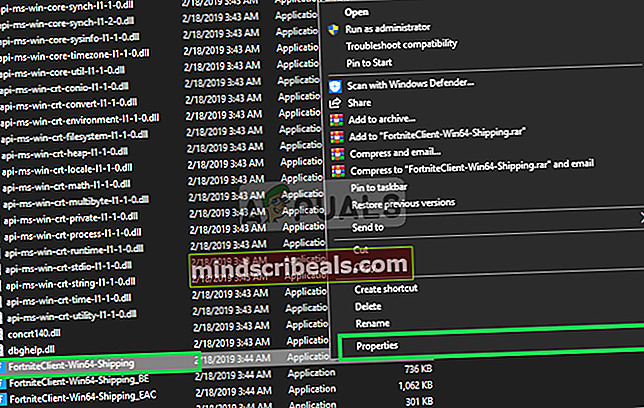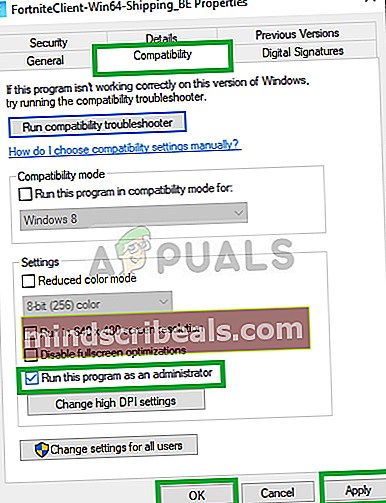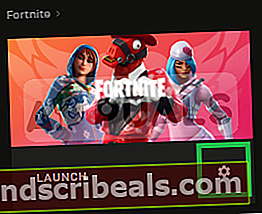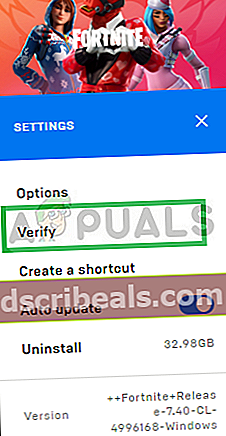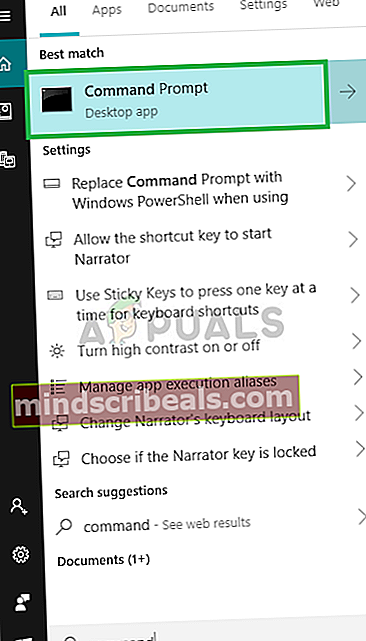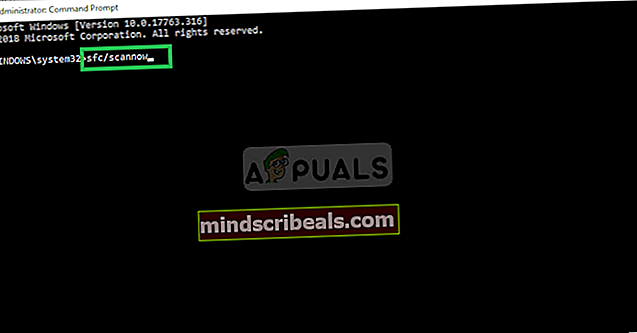Korjaus: Virhe 0 Fortniten
Fortnite yllätti maailman, kun se julkaistiin ensimmäisen kerran vuonna 2017, ja se keräsi nopeasti suuren joukon pelaajia kaikilta alustoilta, koska se tarjosi jotain, mitä muut Battle Royale -pelit eivät tarjoaneet. ilmaiseksi, peli ansaitsi yli 2 miljardia dollaria viime vuosina, mikä osoittaa fanien omistautumisen pelille.

On kuitenkin saatu useita raportteja toistuvasta ongelmasta pelin kaatumisesta pelatessa tai yrittäessäsi muodostaa yhteyttä ja näyttää "Virhekoodi 0”. Tämä virhe on turhauttava ongelma ja johtuu ongelmasta pelin huijauksen estojärjestelmässä. Tässä artikkelissa kerromme sinulle ongelman syistä ja tarjoamme sinulle toteuttamiskelpoisia ratkaisuja ongelman poistamiseksi.
Mikä aiheuttaa "Code 0" -virheen?
Ongelman syy johtuu yleensä ongelmasta yritettäessä määrittää yhteys huijauksenestojärjestelmään tai ehkä pelin rajoitettujen etuoikeuksien vuoksi. Joitakin yleisiä syitä, jotka aiheuttavat ongelman, ovat
- Hallinnolliset oikeudet:Joskus pelillä ei ole tarvittavia oikeuksia sen varmistamiseksi, että tietyt yhteydet suorittavat osan komponenteistaan tehokkaasti, mikä aiheuttaa ristiriidan, jossa joitain pelitiedostoja ei ole ladattu oikein
- Huijausta estävä virhe: Toinen ongelman syy on ongelma, joka pelissä on, kun se muodostaa yhteyden pelin mukana olevaan huijauksenestojärjestelmään, koska huijauksen vastainen nimi on kirjoitettu väärin tai se on vioittunut.
Nyt kun sinulla on perustiedot ongelman luonteesta, siirrymme kohti ratkaisuja.
Ratkaisu 1: Hallinnollisten oikeuksien tarjoaminen
Kuten aikaisemmin selitettiin, jos peliltä puuttuu nämä oikeudet, joillakin pelin osilla on ongelma toimimalla tehokkaasti, joten tässä vaiheessa varmistamme, että pelillä on kaikki etuoikeudet, joita se tarvitsee toimiakseen oikein tässä
- Avata kansio, johon latait Fortnite
- Navigoida että
FortniteGame \ Binaries \ Win64
- Oikealla painikkeella päällä FortniteClient-Win64-Shippingja valitse Ominaisuudet
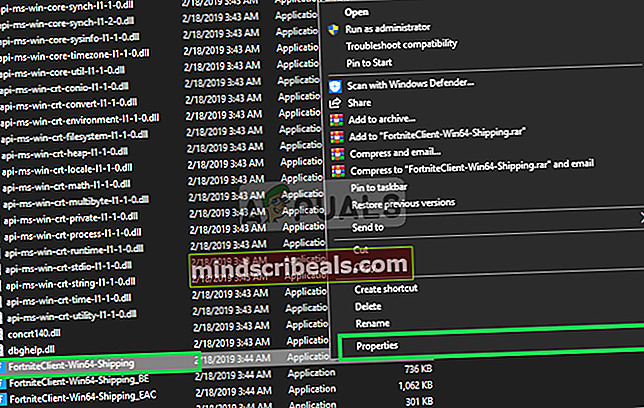
- Napsauta nyt Yhteensopivuus ja varmista, ettäSuorita järjestelmänvalvojana ruutu on valittuna.
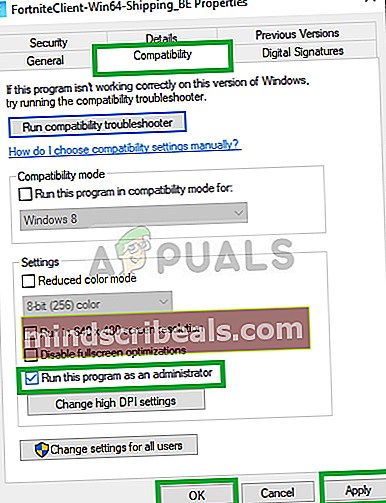
- Nyt Käytä ja napsauta OK
- Toista tämä prosessiFortniteClient-Win64-Shipping-BE, FortniteClient-Win64-Shipping-EACjaFortniteLauncher.
Tämän prosessin pitäisi ratkaista ongelmat riittämättömien käyttöoikeuksien takia, jos se ei siirry seuraavaan vaiheeseen
Ratkaisu 2: Pelitiedostojen tarkistus
Tässä vaiheessa tarkistamme pelitiedostot The Epic Games Launcher -sovelluksen kautta, ja jos tietty tiedosto puuttuu tai se nimetään uudelleen, se ladataan automaattisesti ja lisätään pelisi asennushakemistoon. Jotta tämän voi tehdä
- Avaa Epic Game Launcher
- Napsauta Kirjasto ja napsauta rataskuvaketta Fortnite-käynnistyspainikkeella
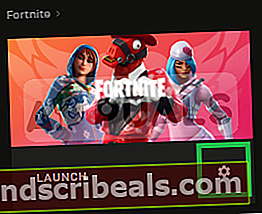
- Napsauta nyt Vahvistaja odota, että käynnistin tarkistaa kaikki pelitiedostot.
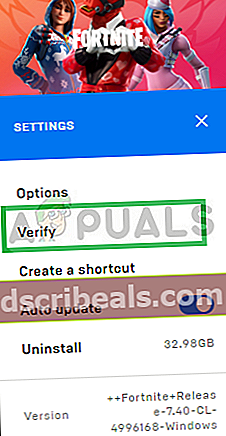
Tämä prosessi poistaa kaikki puuttuvaan pelitiedostoon liittyvät ongelmat, jos ongelma ei ratkaise ongelmaa, voimme kokeilla viimeistä ratkaisua
Ratkaisu 3: SFC-skannaus
”Sfc / scannow” -komento skannaa kaikki suojatut järjestelmätiedostot ja korvaa vioittuneet tiedostot välimuistissa olevalla kopiolla, joka sijaitsee pakatussa kansiossa osoitteessa% WinDir% \ System32 \ dllcache. Tämä poistaa kaikki väärin kirjoitetut huijauksen estotiedostot ja korvaa ne viimeksi oikein toimineilla. Tätä prosessia varten
- Napsauta vasemmassa alakulmassa olevaa hakupalkkia ja etsi "Komentokehote"
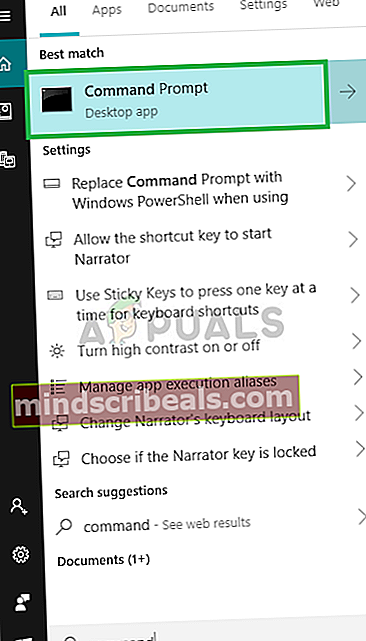
- Napsauta hiiren kakkospainikkeella komentokehotekuvaketta ja napsautaSuorita järjestelmänvalvojana”-Vaihtoehto.
- Nyt komentokehotetyypissä "Sfc / scannow"ja paina Tulla sisään
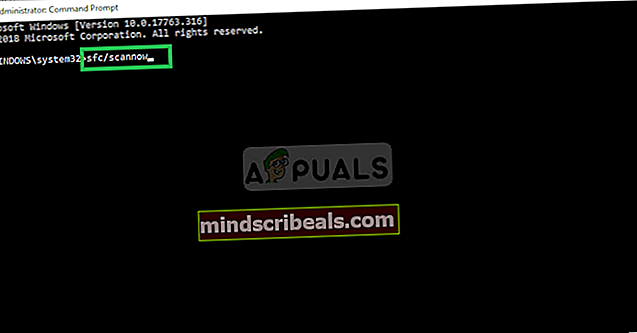
- Nyt, odota muutaman minuutin ajan, koska tämä prosessi vie jonkin aikaa.
- kiinni komentokehote ja uudelleenkäynnistää Sinun tietokoneesi
- Yritä nyt juosta Fortnite ja katso, onko ongelmasi ratkaistu.